Come monitorare il traffico del tuo sito Web WordPress
Pubblicato: 2021-08-03Stai cercando un metodo semplice per tenere traccia delle visite al tuo sito Web WordPress? Il monitoraggio del numero di visitatori del tuo sito Web può fornirti informazioni preziose per espandere la tua attività.
Puoi saperne di più sul tuo pubblico osservando quali post apprezzano, da dove provengono e come interagiscono con il tuo sito web.
Ti dimostreremo come monitorare le visite ai siti Web sui tuoi siti WordPress.
Che cos'è il traffico del sito Web e perché è importante?
È impossibile sopravvalutare il valore del traffico del sito web per affermarsi come un marchio affidabile. In effetti, sarà abbastanza difficile convincere le persone a iscriversi alla tua lista e-mail, connettersi con i tuoi contenuti o acquistare i tuoi prodotti e servizi se non hai visitatori sul tuo sito web. Una delle indicazioni più significative delle prestazioni del tuo sito web è il monitoraggio del traffico del sito web. Un altro vantaggio del monitoraggio dei visitatori del tuo sito web è che puoi capire come hanno trovato il tuo sito.
Ad esempio, i consumatori sono giunti al tuo sito web dopo aver condotto una ricerca su Google o si sono imbattuti nel link del tuo marchio su un altro sito o piattaforma? Ciò crea un grande impatto sui tuoi sforzi di marketing e sulle risorse sui canali più produttivi.
Iniziamo!
Configura un account Google Analytics
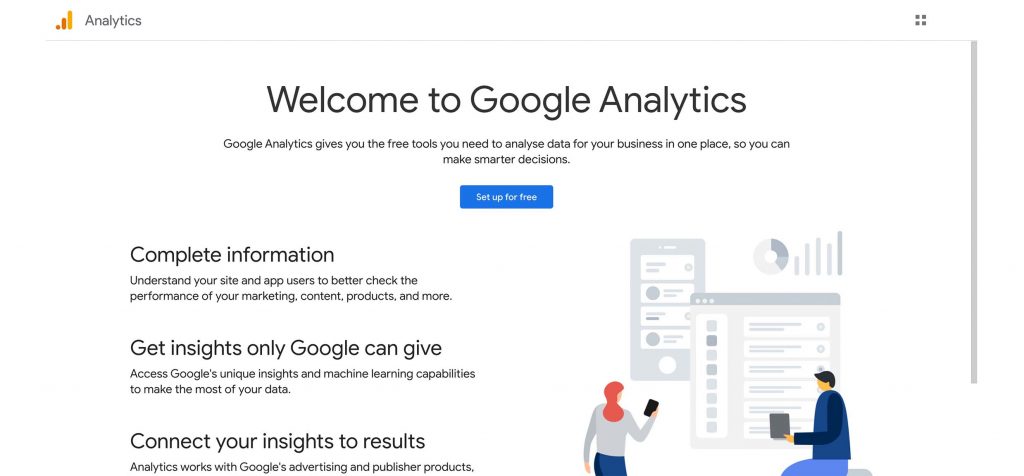
Per iniziare devi creare un account Google Analytics. Puoi registrarti con qualsiasi account Google o Gmail.
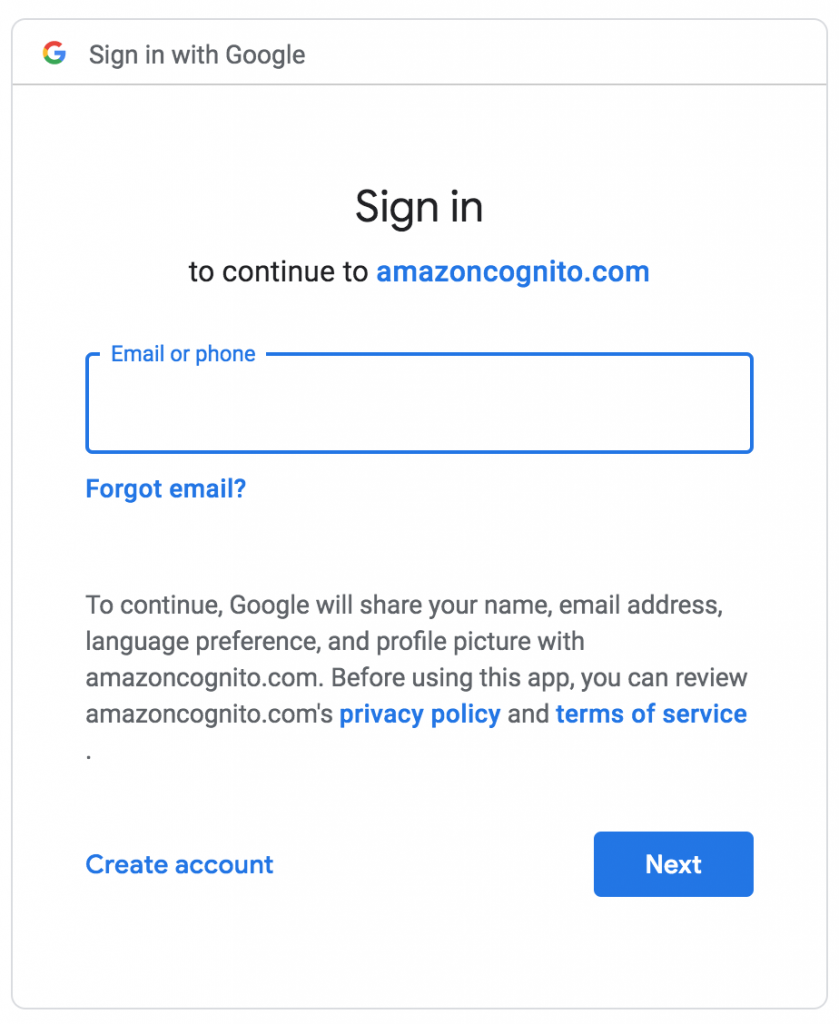
Successivamente, ti verrà richiesto di fornire un nome al tuo account.
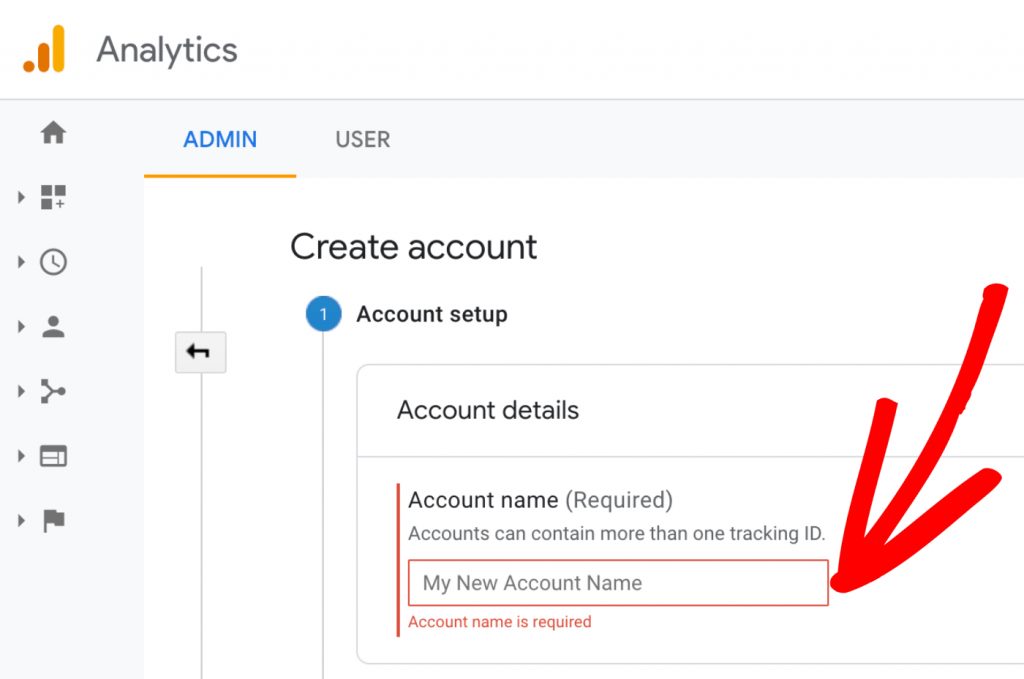
Successivamente, Google Analytics ti chiederà di selezionare una piattaforma. Qui, devi scegliere il sito.
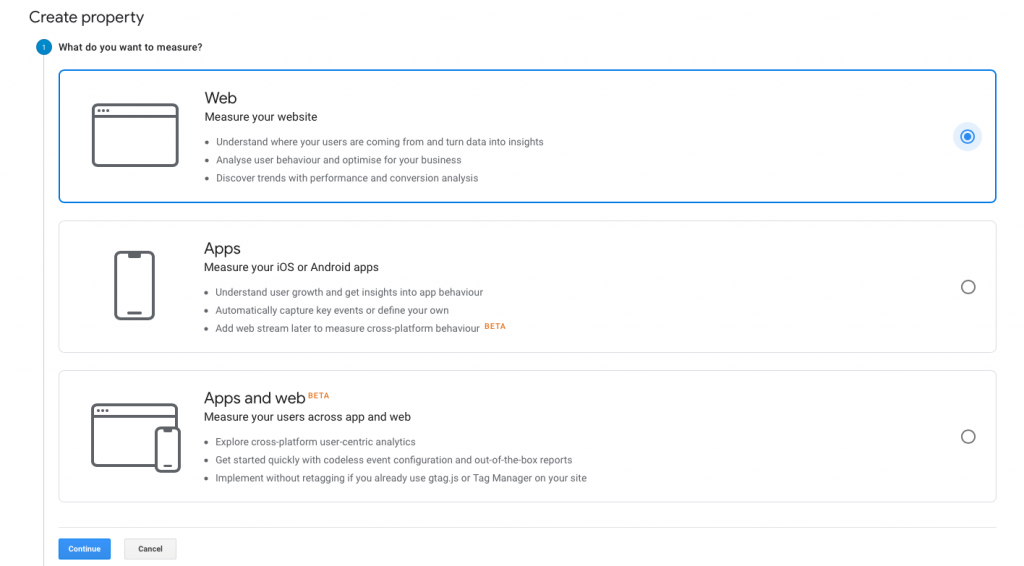
Successivamente, devi fornire il nome del tuo sito Web, il suo URL, la nazione e il fuso orario.
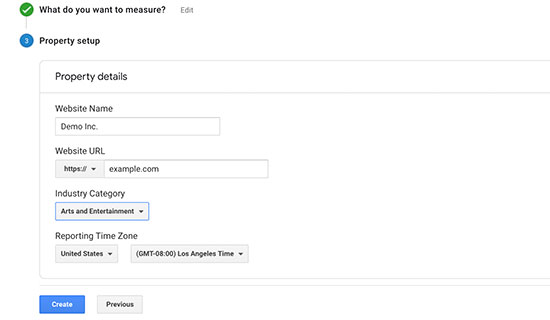
Quindi, per procedere, fai clic sul pulsante Crea.
Infine, vedrai il codice di monitoraggio di Google Analytics, che dovresti copiare/incollare nel tuo sito web.
L'installazione di Google Analytics sul tuo sito WordPress può essere eseguita in vari modi.
Usa il plug-in MonsterInsights
Il plug-in MonsterInsights WordPress sembra essere il metodo più popolare per tenere traccia di quante persone visitano il tuo sito web. L'approccio più semplice è utilizzare MonsterInsights. È il miglior plug-in di Google Analytics di WordPress che ti consente di collegare Google Analytics al tuo sito Web senza dover modificare alcun codice.
Il plug-in MonsterInsights deve essere prima installato e attivato. Per i principianti, l'edizione gratuita del plug-in MonsterInsights è un ottimo punto di partenza.
Dopo l'attivazione, verrai inviato a una schermata di benvenuto. Fai clic su "Avvia la procedura guidata!" pulsante nella schermata di benvenuto.
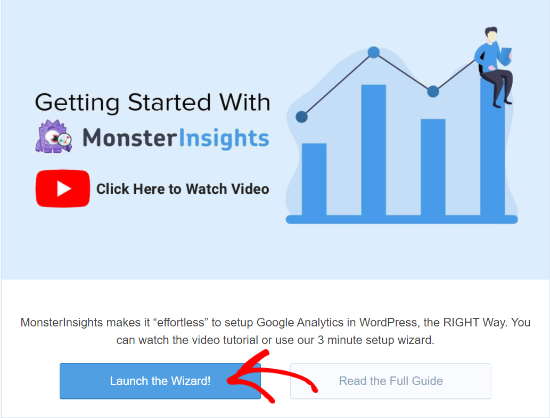
Il passo successivo è scegliere una categoria che meglio definisca il tuo sito web. Puoi scegliere di creare un sito Web ufficiale, un negozio online o un editore (blog). Fai clic sul pulsante "Salva e continua" dopo aver scelto una categoria.
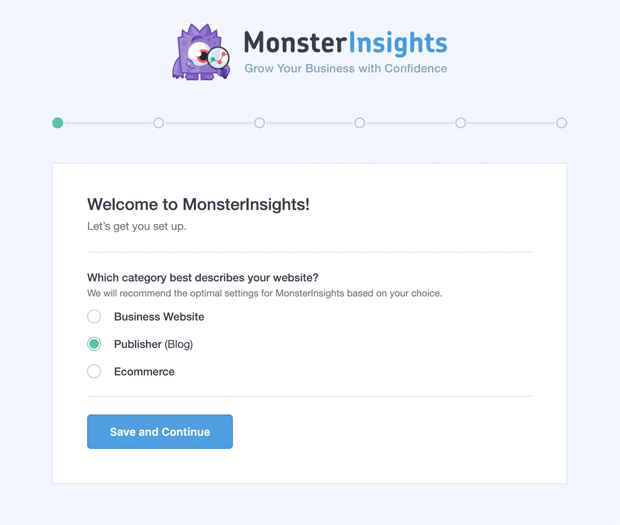
La chiave di licenza verrà ora richiesta da MonsterInsights. La chiave può essere trovata nella pagina Download del tuo account MonsterInsights. Copia e incolla la chiave nella procedura guidata. La chiave verrà quindi verificata da MonsterInsights.
Successivamente, dovrai collegare il tuo account Google Analytics. Per farlo, vai alla pagina MonsterInsights e fai clic sul pulsante "Collega MonsterInsights".
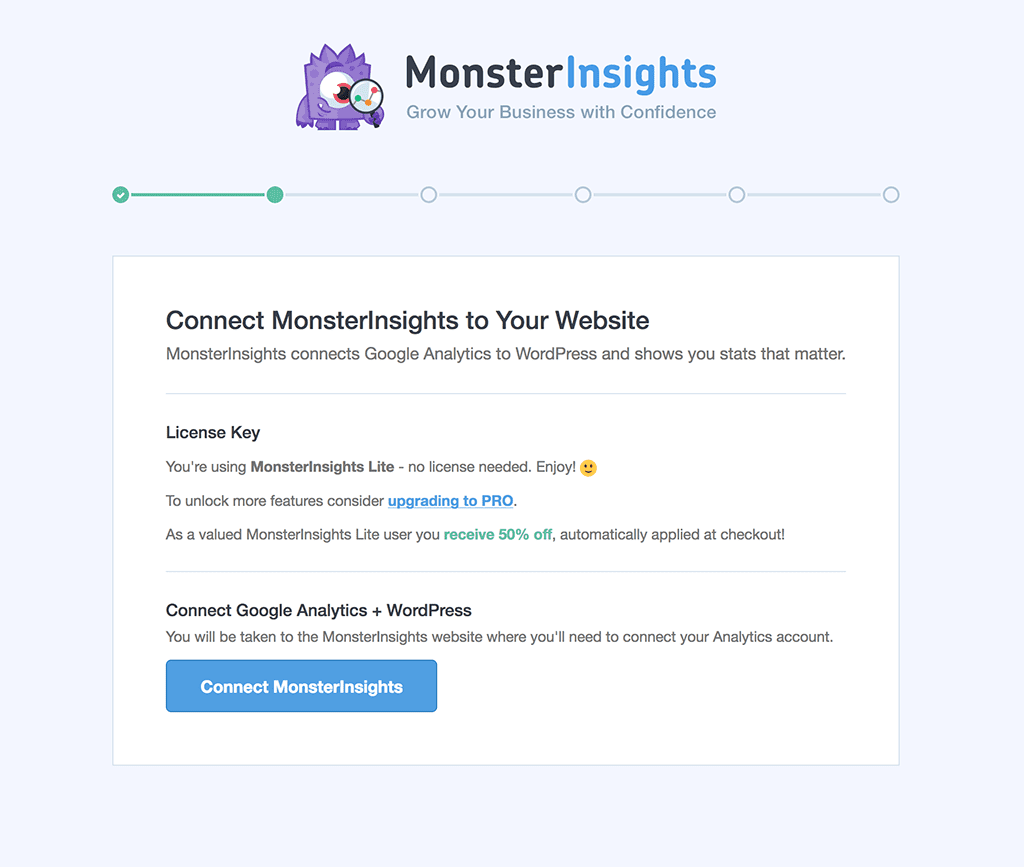
Ora scegli un account Google o accedi a quello che hai utilizzato quando ti sei registrato per la prima volta a Google Analytics.
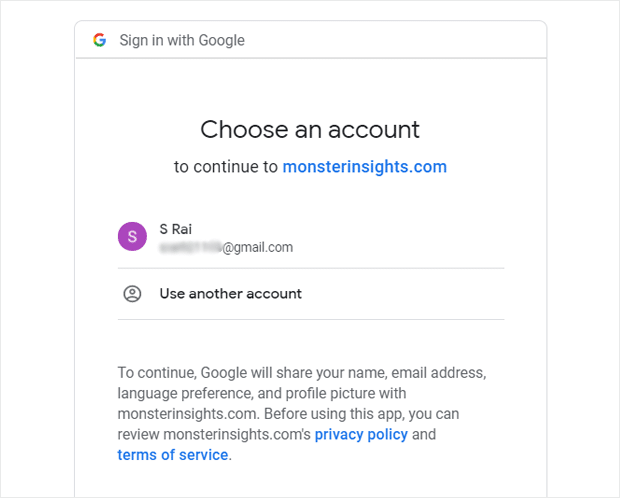
Nella schermata seguente ti verrà chiesto di fornire a MonsterInsights l'accesso al tuo account Google. Per procedere, seleziona l'opzione "Consenti" in fondo alla pagina.
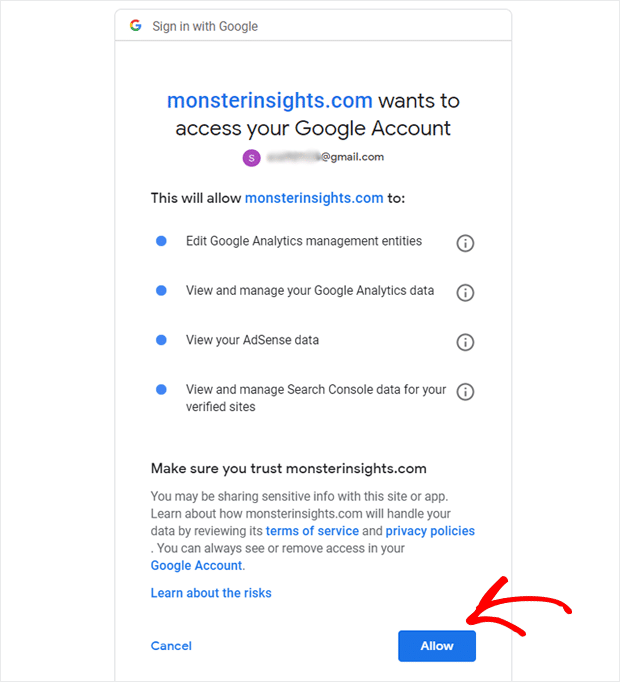
Dal menu a tendina, scegli il sito web che desideri monitorare. Per procedere, fai clic sul pulsante "Completa connessione" dopo averlo fatto.
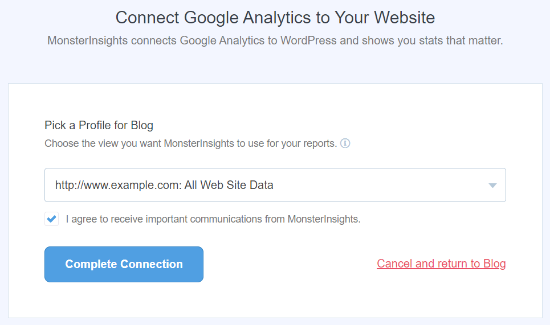
MonsterInsights ha ora integrato Google Analytics con il tuo sito web. Il plug-in ti chiederà di selezionare alcune opzioni consigliate per completare il processo di installazione.

Ora, fai clic sul pulsante "Salva e procedi" una volta terminata la configurazione delle opzioni.

Ti verrà richiesto di installare determinate estensioni nella schermata seguente. Per il momento, puoi saltare questo passaggio e selezionare invece l'opzione "Salva e continua".
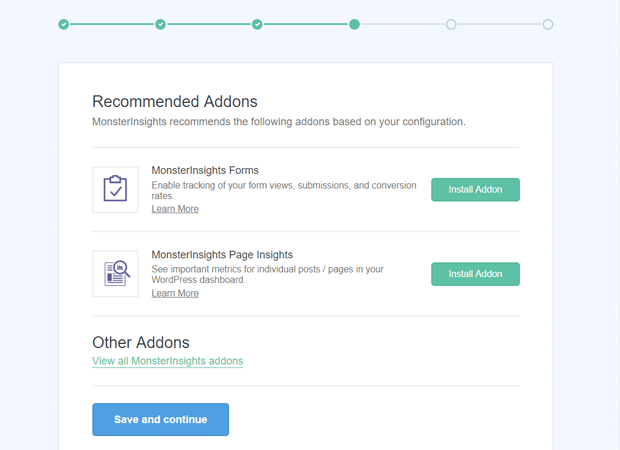
La procedura guidata ti avviserà che ora sei pronto per utilizzare MonsterInsights nell'ultima fase. Seleziona "Termina configurazione ed esci dalla procedura guidata" dal menu a discesa.
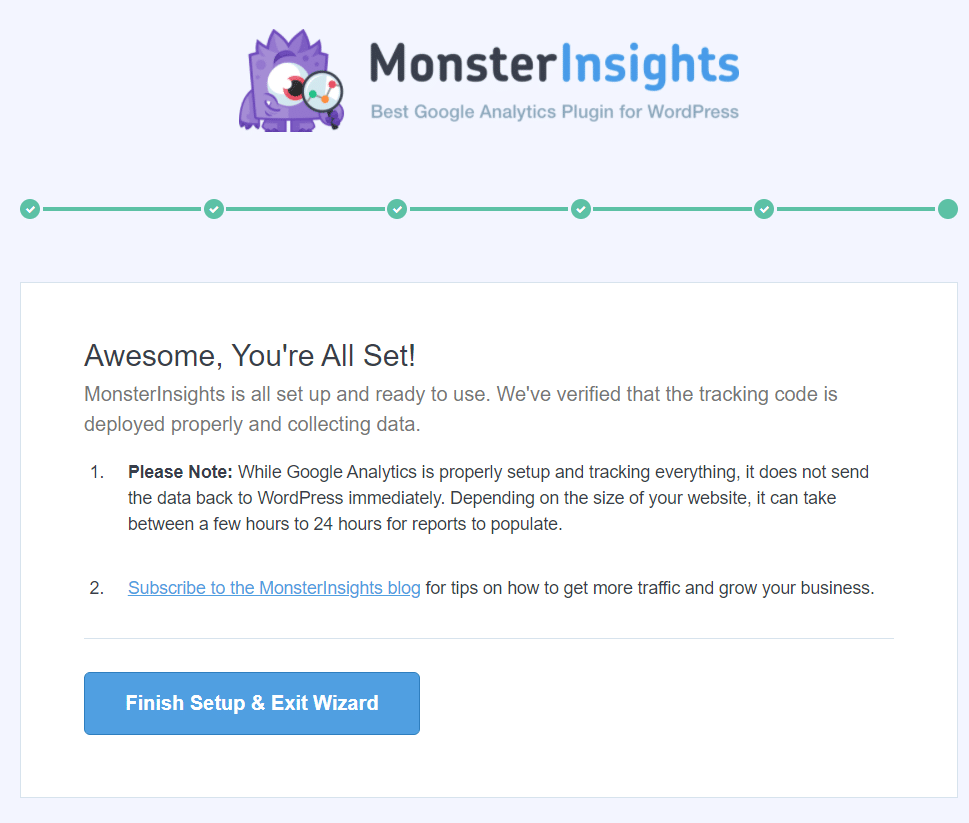
Ora puoi accedere a MonsterInsights dalla dashboard di WordPress e controllare i dati sul traffico del tuo sito web.
Visualizza i rapporti sui visitatori del sito web
Diamo un'occhiata a ciascun rapporto e vediamo come puoi utilizzarlo per monitorare le visite al tuo sito web.
Vai a Approfondimenti » Rapporti per ottenere i rapporti.
Rapporto di panoramica
Puoi vedere molte informazioni sul traffico del sito che fluisce verso il tuo sito Web WordPress nella pagina Report Panoramica. Il rapporto rivela anche il dispositivo utilizzato dai visitatori per accedere al tuo sito web. Questo può aiutarti a ottimizzare il tuo sito Web per vari dispositivi e assicurarti di utilizzare un tema WordPress reattivo.
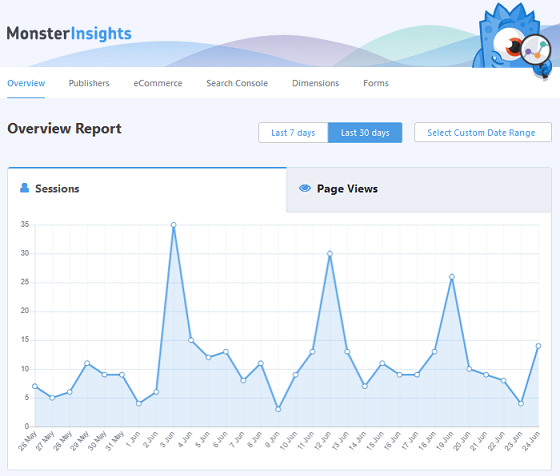
Puoi vedere una rappresentazione visiva del numero di sessioni e visualizzazioni di pagina che il tuo sito ha ricevuto nel tempo. Puoi anche specificare un intervallo di tempo di 7 giorni, 30 giorni o un periodo di tempo personalizzato.
Più rapporti appariranno mentre scorri verso il basso, permettendoti di scoprire da dove provengono i tuoi visitatori.
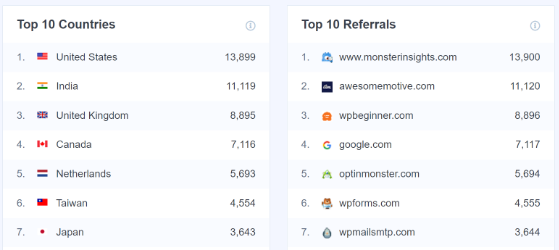
Il rapporto Paesi principali mostra la regione da cui proviene la maggior parte del tuo traffico. È possibile utilizzare queste informazioni per sviluppare varie tattiche basate sulla geolocalizzazione. Il rapporto Principali referral viene dopo e mostra quali siti Web stanno contribuendo al traffico del tuo sito. Puoi utilizzare questi dati per creare collaborazioni, individuare possibilità di pubblicazione degli ospiti e identificare siti Web comparabili.
Rapporto degli editori
Altri indicatori che potrebbero aiutarti a capire di più sulle persone che visitano il tuo sito web sono disponibili nella scheda Rapporto sui publisher. Ulteriori informazioni sulle tue pagine di destinazione più popolari sono disponibili nel rapporto, incluso il numero di visitatori, il tempo medio e la durata della sessione.
Inoltre, guarda i gruppi di età, i sessi e gli hobby di tutti i visitatori del tuo sito web.
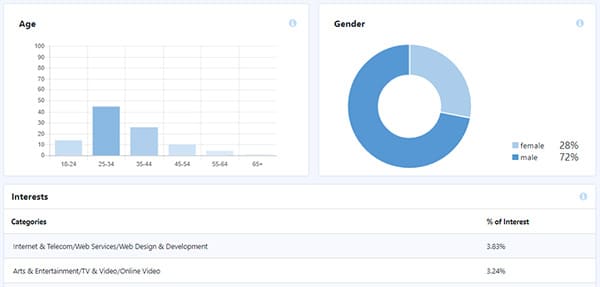
Rapporto sull'e-commerce
Vedrai il numero di visitatori del tuo negozio online, oltre a dati precisi sulle transazioni in loco, nella scheda Report eCommerce. Il rapporto eCommerce migliorato mostra il tasso di conversione, il numero di transazioni, il reddito e il valore medio degli ordini della tua attività online.
Visualizza anche gli articoli più popolari che producono le vendite maggiori. Tuttavia, puoi utilizzare il rapporto Principali sorgenti di conversione per monitorare le visite al tuo sito web.
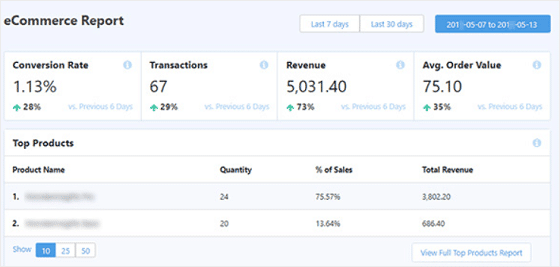
Puoi utilizzare queste informazioni per misurare quanti visitatori visitano nuovamente il tuo negozio online.
Rapporto sulla console di ricerca
Troverai le prime 50 frasi di ricerca di Google per le quali il tuo sito si classifica nella pagina Report di Search Console. Puoi aumentare il numero di visitatori del tuo sito web ottimizzandolo per parole chiave comparabili e migliorando i ranghi delle frasi di ricerca che non compaiono nei primi 10 risultati di Google.
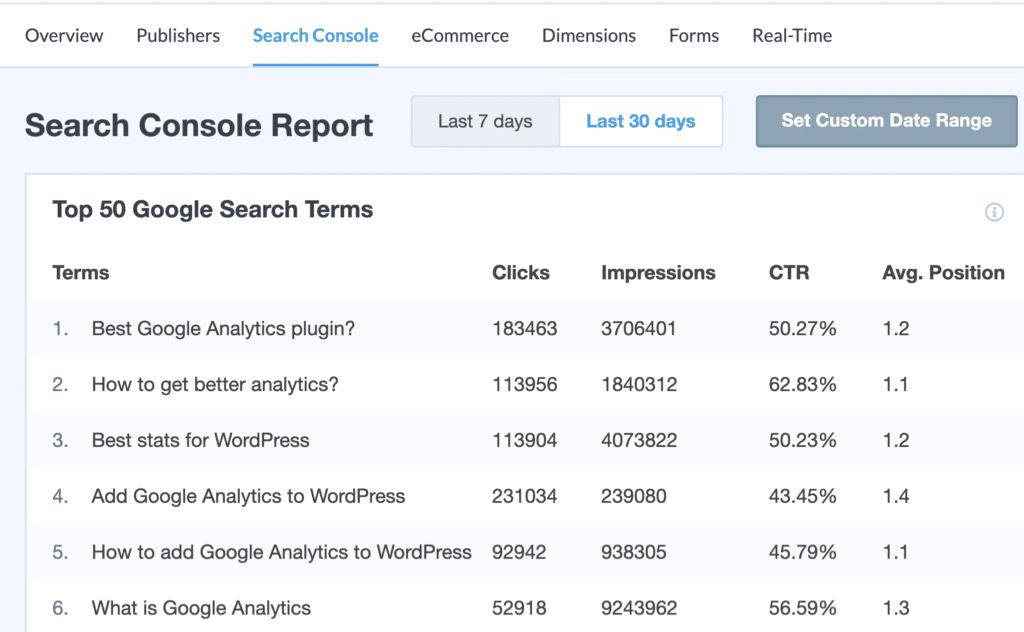
Dai un'occhiata a queste utili istruzioni per impostare Google Search Console sul tuo sito web.
Rapporto dimensionale
In questa scheda del rapporto, puoi tenere traccia di categorie popolari, tag, tipi di post, autori, parole chiave di focus e altro ancora. Ad esempio, ti consente di scoprire cosa apprezzano i visitatori del tuo sito web.
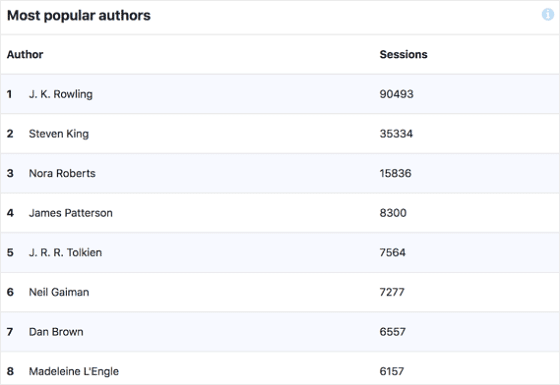
Rapporto sui moduli
Puoi ottenere alcune delle statistiche più interessanti sia sul traffico del sito che sui moduli del tuo sito Web nella pagina Report moduli.
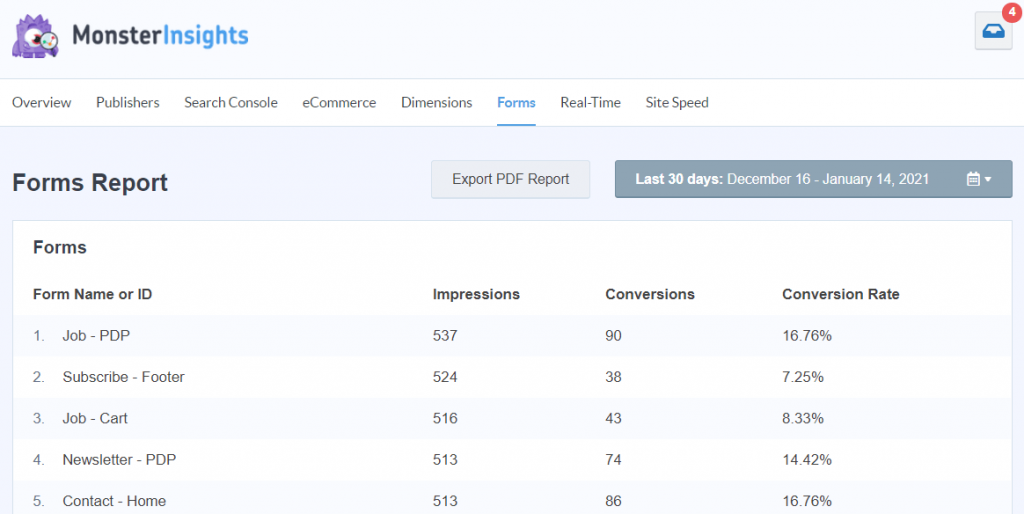
Valuta quante persone visitano e compila i moduli sul tuo sito web.
Inizia subito a usare MonsterInsights!
